Erstmaliges Erstellen einer Desktop-AIR-Anwendung mit dem Flex-SDKUm eine Vorstellung von der Funktionsweise von Adobe® AIR® zu bekommen, erstellen Sie anhand der folgenden Anweisungen eine einfache SWF-basierte AIR-Anwendung, „Hello World“, mit dem Flex SDK. Diese Übung zeigt, wie Sie eine AIR-Anwendung mit den Befehlszeilenwerkzeugen, die mit dem Flex SDK bereitgestellt werden, eine AIR-Anwendung kompilieren, Testen und verpacken (das Flex SDK enthält das AIR SDK). Zunächst muss die Laufzeitumgebung installiert und Adobe® Flex™ eingerichtet sein. Dieses Tutorial verwendet den AMXMLC-Compiler, den AIR Debug Launcher (ADL) und das AIR Developer Tool (ADT). Diese Programme finden Sie im Verzeichnis bin des Flex-SDK (siehe Einrichten des Flex-SDK). Erstellen der AIR-AnwendungsdeskriptordateiIn diesem Abschnitt wird beschrieben, wie Sie den Anwendungsdeskriptor erstellen. Dabei handelt es sich um eine XML-Datei mit der folgenden Struktur: <application xmlns="...">
<id>...</id>
<versionNumber>...</versionNumber>
<filename>…</filename>
<initialWindow>
<content>…</content>
<visible>…</visible>
<width>…</width>
<height>…</height>
</initialWindow>
</application>
In diesem Beispiel werden nur einige wenige der möglichen Anwendungseigenschaften festgelegt. Eine Übersicht über alle Anwendungseigenschaften, mit denen Sie das Fensterdesign, die Fenstergröße, die Transparenz, das Standardinstallationsverzeichnis, die zugeordneten Dateitypen sowie Anwendungssymbole festlegen können, finden Sie unter AIR-Anwendungsdeskriptordateien. Schreiben des AnwendungscodesHinweis: SWF-basierte AIR-Anwendungen können eine Hauptklasse verwenden, die entweder mit MXML oder mit Adobe® ActionScript® 3.0 definiert wurde. In diesem Beispiel wird eine MXML-Datei zur Definition der Hauptklasse verwendet. Der Ablauf beim Erstellen einer AIR-Anwendung mit einer ActionScript-Hauptklasse ist ähnlich. Statt eine MXML-Datei in die SWF-Datei zu kompilieren, kompilieren Sie die ActionScript-Klassendatei. Wenn Sie mit ActionScript arbeiten, muss die Hauptklasse flash.display.Sprite erweitern.
Wie alle Flex-basierten Anwendungen enthalten AIR-Anwendungen, die mit dem Flex-Framework erstellt wurden, eine MXML-Hauptdatei. Desktop-AIR-Anwendungen verwenden die WindowedApplication-Komponente als Stammelement anstelle der Application-Komponente. Die WindowedApplication-Komponente stellt Eigenschaften, Methoden und Ereignisse für die Steuerung der Anwendung und des Anfangsfensters bereit. Bei Plattformen und Profilen, für die AIR nicht mehrere Fenster unterstützt, verwenden Sie weiterhin die Application-Komponente. In mobilen Flex-Anwendungen können Sie auch die View- oder TabbedViewNavigatorApplication-Komponente verwenden. Mit dem folgenden Verfahren wird die Anwendung „Hello World“ erstellt:
Kompilieren der AnwendungBevor Sie die Anwendung ausführen und debuggen können, kompilieren Sie den MXML-Code mit dem amxmlc-Compiler in eine SWF-Datei. Sie finden den amxmlc-Compiler im Verzeichnis bin des Flex-SDK. Falls gewünscht, können Sie die Pfadumgebung Ihres Computers so einrichten, dass sie das „bin“-Verzeichnis des Flex-SDK enthält. Wenn Sie den Pfad einrichten, lassen sich die Dienstprogramme in der Befehlszeile leichter ausführen.
Durch das Ausführen von amxmlc wird die Datei HelloWorld.swf erstellt, die den kompilierten Code der Anwendung enthält. Hinweis: Wenn sich die Anwendung nicht kompilieren lässt, beheben Sie Syntax- oder Tippfehler. Fehler und Warnungen werden im Konsolenfenster angezeigt, das zum Ausführen des amxmlc-Compilers verwendet wird.
Weitere Informationen finden Sie unter Kompilieren von MXML- und ActionScript-Quelldateien für AIR. Testen der AnwendungUm die Anwendung von der Befehlszeile auszuführen und zu testen, verwenden Sie den AIR Debug Launcher (ADL) zum Starten der Anwendung über die Anwendungsdeskriptordatei. (ADL befindet sich im Verzeichnis „bin“ des Flex-SDK.)  Geben Sie an der Eingabeaufforderung den folgenden Befehl ein: Geben Sie an der Eingabeaufforderung den folgenden Befehl ein: adl HelloWorld-app.xml Die resultierende AIR-Anwendung sieht ähnlich wie in dieser Abbildung aus: 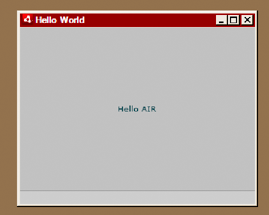 Mithilfe der horizontalCenter- und verticalCenter-Eigenschaften der Label-Steuerung wird der Text in der Mitte des Fensters platziert. Sie können die Größe und die Position des Fensters verändern wie bei jeder anderen Desktopanwendung. Weitere Informationen finden Sie unter AIR Debug Launcher (ADL). Erstellen der AIR-InstallationsdateiWenn Ihre Anwendung erfolgreich ausgeführt wird, können Sie sie mit dem ADT-Dienstprogramm zu einer AIR-Installationsdatei komprimieren. Eine AIR-Installationsdatei ist eine Archivdatei, die alle Anwendungsdateien enthält und die Sie an die Benutzer verteilen können. Sie müssen Adobe AIR installieren, bevor Sie eine komprimierte AIR-Datei installieren können. Um die Sicherheit einer Anwendung zu gewährleisten, müssen alle AIR-Installationsdateien digital signiert werden. Zu Entwicklungszwecken können Sie mit ADT oder einem anderen Werkzeug für die Zertifikaterstellung ein selbstsigniertes Basiszertifikat erstellen. Sie können auch ein Codesignaturzertifikat von einer kommerziellen Zertifizierungsstelle erwerben. Wenn Benutzer ein selbstsigniertes Zertifikat installieren, wird der Herausgeber während des Installationsvorgangs als „unbekannt“ angezeigt. Dies liegt daran, dass ein selbstsigniertes Zertifikat lediglich gewährleistet, dass die AIR-Datei seit der Erstellung nicht geändert wurde. Es gibt keine Möglichkeit, zu verhindern, dass jemand eine „falsche“ AIR-Datei selbst signiert und als Ihre Anwendung ausgibt. Für veröffentlichte AIR-Dateien wird deshalb dringend ein überprüfbares, kommerzielles Zertifikat empfohlen. Einen Überblick über sicherheitsrelevante Themen zu AIR finden Sie unter AIR-Sicherheit (für ActionScript-Entwickler) oder AIR security (für HTML-Entwickler). Generieren eines selbstsignierten Zertifikat-Schlüssel-Paars Geben Sie an der Eingabeaufforderung den folgenden Befehl ein (die ausführbare ADT-Datei befindet sich im Verzeichnis bin des Flex-SDK): Geben Sie an der Eingabeaufforderung den folgenden Befehl ein (die ausführbare ADT-Datei befindet sich im Verzeichnis bin des Flex-SDK): adt –certificate -cn SelfSigned 1024-RSA sampleCert.pfxsamplePassword In diesem Beispiel wird nur die Mindestanzahl von Attributen verwendet, die für ein Zertifikat festgelegt werden können. Sie können beliebige Werte für die Parameter in Kursivschrift verwenden. Der Schlüsseltyp muss entweder 1024-RSA oder 2048-RSA sein (siehe Signieren von AIR-Anwendungen). Erstellen des AIR-Pakets Geben Sie an der Eingabeaufforderung den folgenden Befehl ein (in einer Zeile): Geben Sie an der Eingabeaufforderung den folgenden Befehl ein (in einer Zeile): adt -package -storetype pkcs12 -keystore sampleCert.pfx HelloWorld.air HelloWorld-app.xml HelloWorld.swf Sie werden aufgefordert, das Kennwort für die Keystoredatei einzugeben. Geben Sie das Kennwort ein und drücken Sie die Eingabetaste. Aus Sicherheitsgründen werden die Buchstaben des Kennworts nicht angezeigt. Das Argument „HelloWorld.air“ ist die AIR-Datei, die ADT erstellt. „HelloWorld-app.xml“ ist die Anwendungsdeskriptordatei. Die folgenden Argumente sind die Dateien, die von Ihrer Anwendung verwendet werden. In diesem Beispiel werden nur drei Dateien verwendet, Sie können jedoch eine beliebige Anzahl von Dateien und Ordnern einbeziehen. Nachdem das AIR-Paket erstellt wurde, können Sie die Anwendung installieren und ausführen, indem Sie auf die Paketdatei doppelklicken. Sie können den AIR-Dateinamen auch als Befehl in einer Shell oder einem Befehlsfenster eingeben. Weitere Informationen finden Sie unter Komprimieren einer AIR-Installationsdatei für den Desktop. |

|